Кондранин Т.В., Ткаченко Б.К., Березникова М.В., Евдокимов А.В., Зуев А.П. Применение пакетов прикладных программ при изучении курсов механики жидкости и газа
Подождите немного. Документ загружается.


21
ной сетки, для чего необходимо нажать соответствующую кнопку
в окне свойств сетки . Для добавления дополнительных линий
сетки следует выделить в окне свойств соседнюю с добавляемой
линию (вертикальную во вкладке «X-направление» или горизон-
тальную во вкладке «Y-направление»). При этом добавленная ли-
ния выделяется красным цветом. После этого следует нажать
кнопку «Вставить».
9. Ввод параметров численного расчета осуществляется с
помощью вкладки «Шаги» в окне свойств узла дерева препроцес-
сора «Общие параметры». При этом, как правило, параметры
адаптации сетки: узел дерева «Адаптация», параметры численного
метода ― узел «Параметры метода» ― изменять не требуется.
Основные параметры расчета ― «Макс. шаг» и «CFL» («неявный
CFL», расположенный слева от «Макс. шаг») ― определяют вы-
бор программой расчетного шага по времени. CFL ― это т. н. чис-
ло Куранта; его физический смысл можно трактовать как макси-
мальное число ячеек сетки, которое малый объем жидкости может
преодолеть за один шаг по времени. По умолчанию CFL = 1, и в
этом случае объем смещается по времени не более чем на одну
ячейку. Однако для повышения скорости расчета можно задавать
другие значения CFL (по согласованию с преподавателем).
Параметр «Макс. шаг» обладает большим приоритетом, чем
CFL, поэтому управлять шагом по времени рекомендуется именно
через этот параметр. При выборе шага по времени стоит предвари-
тельно оценивать характерное время течения через одну ячейку τ:
τ~L/(N∙u), где L ― размер области в направлении течения, N —
число расчетных ячеек в этом направлении, u — характерная ско-
рость течения. При выбранном расчетном шаге по времени, значи-
тельно большем τ (более чем на 2 порядка), точность решения ока-
жется низкой или численное решение задачи не будет соответство-
вать физическому смыслу: значения искомых величин в разных
расчетных точках будут различаться на много порядков (это назы-
вается расходящимся решением). С другой стороны, при шаге по
времени, существенно меньшим τ, численное решение будет хоро-
шо сходиться к точному (например, аналитическому) решению,
однако для его получения потребуется слишком много расчетного
времени (что является неоправданным в условиях ограниченности
времени занятий).

22
§ 4. Моделирование с помощью солвера
10. Расчет задачи выполняется нажатием кнопки (в
первый раз) или кнопки . В процессе расчетов следует обращать
внимание на нижнюю часть окна Flow Vision, где отображаются
текущее время, шаг по времени и (в столбце «Погрешность») мак-
симальные погрешности в вычислении давлений и скоростей. В
корректном расчете эти погрешности не должны превышать 0.01
(1%). Следует отметить, эта погрешность относится к одному шагу
по времени и имеет лишь косвенное отношение к точности полу-
чаемого конечного решения. Расчет прекращается нажатием кноп-
ки .
Чтобы начать работу с препроцессором, желательно, чтобы
перед этим все переменные получили свои характерные значения,
не противоречащие физическому смыслу задачи; для этого следует
провести предварительный тестовый расчет (3–10 шагов по време-
ни). Если этого не сделать, многие максимальные и минимальные
значения параметров в постпроцессоре (например, на осях графи-
ков) придется вводить вручную. Окончательный расчет проводится
после настройки параметров постпроцессора (см. ниже). При этом
расчет стационарных задач следует завершать, когда течение мож-
но считать установившимся (визуальная картина полученного те-
чения остается постоянной, а значения параметров меняются со
временем «достаточно мало»). Более точные способы оценки мо-
мента остановки расчета базируются на анализе динамики инте-
гральных характеристик (см. § 7), которую можно считать экспо-
ненциальной:
).exp( atBAy
Например, отношение первой и
второй производной какой-либо характеристики по времени
(
11
11
2
2
nn
nnn
yy
yyy
y
y
) дает показатель экспоненты a, из ко-
торого можно оценить необходимое время расчета:
at ln
, где
― необходимая точность решения.
11. Возвращение расчета в начальное состояние, как прави-
ло, необходимо проводить после исправления существенных оши-
бок в данных, введенных в препроцессор: такие ошибки могут про-
являться в сообщениях об ошибках, например, в виде очень боль-
ших (―1е+10‖) погрешностях или в принципиально неверном харак-
тере наблюдаемого течения. Для возвращения к началу в окне

23
свойств узла дерева препроцессора «Общие параметры» во вклад-
ке «Старт» необходимо снять флажок «Продолжать вычисление», а
во вкладке «Время» ввести значение 0 в поле «Сейчас». При прове-
дении расчетов следует учитывать также, что рассчитываемые пе-
ременные сохраняются в файле Flow Vision: в процессе расчетов
сохраняются каждые N шагов по времени, где N по умолчанию рав-
но 50 и может быть изменено в поле «Частота автосохранения/По
итерациям» той же вкладки «Время».
§ 5. Подготовка к визуализации результатов
12. Работа в постпроцессоре начинается с перехода во
вкладку «Постпроц» левой части окна. В окне нужно раскрыть
дерево ( ) до узла «Объекты» включительно.
13. Создание (объекта) плоскости. В дереве постпроцессо-
ра из контекстного меню узла «Объекты» (или любого объекта,
например, «Шаблон плоскости») выбирается пункт «Создать
объект»; в появившемся окне в качестве типа объекта задается
«Шаблон плоскости». Если создается основная плоскость (совпа-
дающая с плоскостью течения), то нормальный вектор к ней нужно
задать как (0,0,1), а также выставить флажок «Отсекающая плос-
кость».
14. Создание (объекта) линии. Из контекстного меню узла
«Объекты» выбирается пункт «Создать объект»; далее в появив-
шемся окне в качестве типа объекта необходимо выбрать «Шаб-
лон линии». Для горизонтальных линий («нормальный») вектор,
задающий направление линии, имеет компоненты (1, 0, 0), а для
вертикальных ― (0, 1, 0); кроме того, положение линии определя-
ется координатами точки «Источник прямой».
§ 6. Визуализация скалярных полей
15. Изображение распределения переменной в плоскости
методом цветовой (тоновой) заливки. Из контекстного меню ос-
новной плоскости задачи необходимо выбрать пункт «Создать
слой»; в раскрывающемся списке «Переменная» ― задать пере-
менную для показа цветами (например, «Давление» или «Модуль
Скорости»), в списке «Метод» ― «Заливка». Если необходимо из-
менить соответствие между цветами и значениями переменной, то

24
во вкладке «Покрытие» после изменения значений «Макс» и
«Мин» следует нажать кнопку «Переопределить цвета».
16. Создание двумерного графика. Из контекстного меню
соответствующего объекта-линии (вдоль этой линии будет распо-
лагаться ось x графика), выбрать пункт «Создать слой»; в раскры-
вающемся списке «Переменная» ― задать переменную для показа
вдоль оси y (например, «Давление» или «Модуль Скорости»), в
списке «Метод» ― «Двумерный график», после чего убрать фла-
жок «Авто» напротив слова «Ориентация». Если после применения
изменений ( ) график не виден (или его ось y направлена не в
ту сторону), то следует изменить угол ориентации графика с нуля
на 90, 180 или 270 градусов. Если же ось x направлена в противо-
положную сторону, то нужно поменять на противоположное на-
правление нормального вектора того объекта-линии, на котором
построен график. Для того чтобы ось x графика занимала полно-
стью отрезок пересечения этой линии с расчетной областью, нуж-
но перенести начальную точку («источник прямой») линии (начало
координат графика совпадает с ней).
17. Создание «графика вдоль кривой». Редактируя свойства
плоскости, совпадающей с плоскостью течения, следует перенести
ее начальную точку в начало кривой, вдоль которой будет строить-
ся график, например, в начало образующей цилиндра. После этого
из контекстного меню построенной плоскости выбирается «Соз-
дать слой», в раскрывающемся списке «Переменная» указывается
скалярная переменная (например, «х-скорость»), в списке «Метод»
― «график вдоль кривой». Далее следует применить изменения
( ), и если график оказался не в том месте, где ожидалось, то
выбрать другой пункт списка, расположенного во вкладке «Кри-
вая». Остальные свойства графика вдоль кривой изменяются так
же, как и для обычного графика (см. п. 16).
18. Создание графика теоретической зависимости мето-
дом введения новой переменной. Чтобы сравнить графики резуль-
татов расчета с теорией, рекомендуется построить на той же (пря-
мой или кривой) линии график зависимости переменой от коорди-
нат(ы). Для этого нужно из контекстного меню узла «Перемен-
ные» выбрать пункт «Создать скаляр», и в появившемся окне
ввести имя переменной и ее зависимость от x и/или y (используя
скобки, арифметические операции и функции: их список называет-

25
ся «Операции» и расположен в нижней части окна). После введе-
ния такой переменной ее график строится точно так же, как и гра-
фик расчетной переменной (см. п. 16).
§ 7. Визуализация отдельных числовых значений
19. Вычисление интегральных характеристик (осреднен-
ных по сечению значений переменных). Из контекстного меню со-
ответствующего объекта-плоскости (как правило, перпендикуляр-
ной течению) выбрать пункт «Создать слой»; в раскрывающемся
списке «Переменная» задать переменную для показа (чаще всего,
«Давление»), в списке «Метод» ― «Характеристики». Для про-
смотра значений характеристик необходимо открыть и «прикре-
пить» ( ) информационное окно с таблицей, выделив слой в де-
реве и нажав на кнопку панели инструментов i (или выбрав пункт
меню «Вид/Открыть инфо-окно»). По умолчанию характеристи-
ки являются интегральными, то есть они получаются усреднением
переменных по сечению плоскости, указанной при создании дан-
ного слоя. Чтобы записать таблицу характеристик в файл, во
вкладке «Сохранение в файл» следует отметить флажок «Запи-
сывать данные в файл» и задать имя файла (можно также вы-
брать путь к нему). В процессе расчетов в файл будут записывать-
ся изменения характеристик во времени.
20. Фиксация значений переменой в точке методом харак-
теристик. Создать слой характеристик, как описано в пункте 19.
Чтобы показать только значение одной переменной в одной точке,
во вкладке «Характеристики» окна свойств созданного слоя в
расположенном справа переключателе нужно выбрать вариант
«Точечные». Значение переменной в точке, изменяющееся во вре-
мени, удобно сохранять в файл; для этого во вкладке «Сохранение
в файл» следует отметить флажок «Записывать данные в файл»
и задать имя файла.
21. Вычисление сил и моментов, действующих на объект.
Во-первых, в Solid Works объект, например Цилиндр, следу-
ет закрашивать в иной цвет, нежели остальные границы, что обес-
печивает автоматическое задание необходимых граничных усло-
вий.
Во-вторых, на сформированных граничных условиях необ-
ходимо выбрать пункт контекстного меню «Создать супергруп-
26
пу», что приведет к появлению в дереве препроцессора объекта
(«супергруппы»), например, под названием «Цилиндр группы»,
если граничное условие называлось «Цилиндр».
В-третьих, следует из контекстного меню этого объекта вы-
брать пункт «Экспортировать», что приведет к появлению в дере-
ве постпроцессора объекта «От цилиндр группы», который и ис-
пользуется для построения требуемого слоя. На объекте «От ци-
линдр группы» необходимо создать слой характеристик («пере-
менная» ― «Давление», «метод» ― «Характеристики»). Чтобы
вывести значения, соответствующие силам, давлениям и т. д., нуж-
но выделить созданный слой «Характеристики давления» в де-
реве постпроцессора, а затем нажать на кнопку панели инструмен-
тов i (или выбрать пункт меню «Вид/Открыть инфо-окно»).
§ 8. Визуализация векторного поля скорости
22. Построение направлений скорости методом векторов.
Из контекстного меню основной плоскости задачи необходимо вы-
брать пункт «Создать слой»; в раскрывающемся списке «Пере-
менная» задать «Скорость», в списке «Метод» ― «Векторы». Во
вкладке «Начальные точки» рекомендуется уменьшить число то-
чек, из которых будут выходить векторы, (параметр «Частота уз-
лов по i-му орту») до 30–80. Если слой будет просматриваться в
отсутствие слоя «Заливка» (см. п.15), то лучше оставить без изме-
нений цвета векторов, которые по умолчанию соответствуют зна-
чениям модуля скорости. В противном случае рекомендуется из-
менить цвет векторов на черный или белый, выбрав во вкладке
«Покрытие» из списка «Переменная» какую-либо константную
переменную (например, «Плотность») и дважды щелкнув на верх-
ней (красной) строке цветовой палитры для изменения цвета.
23. Построение линий тока методом группы частиц. Эта
процедура позволяет воспроизвести анимационную картинку дви-
жения частиц со скоростью жидкости, которые, как известно, ос-
тавляют после себя следы, совпадающие с линиями тока.
Из контекстного меню основной плоскости задачи необхо-
димо выбрать пункт «Создать слой»; в раскрывающемся списке
«Переменная» задать «Скорость», в списке «Метод» ― «Группа
частиц». Во вкладке «Начальные точки» рекомендуется умень-
шить число точек, из которых будут выходить линии тока, (пара-
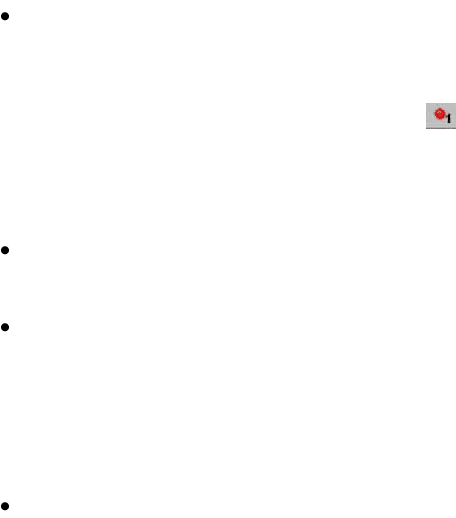
27
метр «Частота узлов») до 30–80 по каждому орту; во вкладке
«Частицы» уменьшить «Число шагов» до 20–100 (это определяет
длину следа от частицы). Цвет частиц рекомендуется сделать чер-
ным или белым, чтобы они были видны во всей области даже при
наличии слоя «Заливка».
§ 9. Представление результатов и подготовка отчета
24. Отчет о проделанной работе рекомендуется оформлять
с использованием текстового редактора Microsoft Word. По любой
задаче, решенной с помощью пакета Flow Vision, в отчете пред-
ставляется следующий набор результатов:
Картина течения с распределением значений скорости или дав-
ления (слой визуализации «Заливка» ― рисунок в формате *.bmp)
и соответствующие комментарии. Рисунок в формате *.bmp можно
получить, не выходя из пакета Flow Vision, воспользовавшись
кнопкой «Захватить графическое окно» . Альтернативным
вариантом может являться использование клавиши Print Screen или
внешней программы, захватывающей изображение в выделенной
части экрана; при этом картинки можно переносить в Word не че-
рез файлы, а через буфер обмена Windows.
Картина течения с линиями тока (слой визуализации «Группа
частиц» или «Векторы» ― рисунок) и соответствующие поясне-
ния.
Полученные в результате расчета интегральные характеристи-
ки, например, сила сопротивления или потеря полного давления,
которые должны быть представлены в сравнении с теорией (таб-
лица, содержащая информацию о граничных, начальных условиях,
результаты численного расчета и теории). Объяснения совпадения
или расхождения численного эксперимента с теорией или экспе-
риментом.
Картина течения с двумерными графиками, полученными в хо-
де расчетов (слой визуализации «Двумерный график» ― рисунок),
и соответствующие комментарии или график, построенный в дру-
гом математическом или графическом пакете на основе файлов,
полученных в результате сохранения динамики изменения значе-
ний каких-либо переменных.
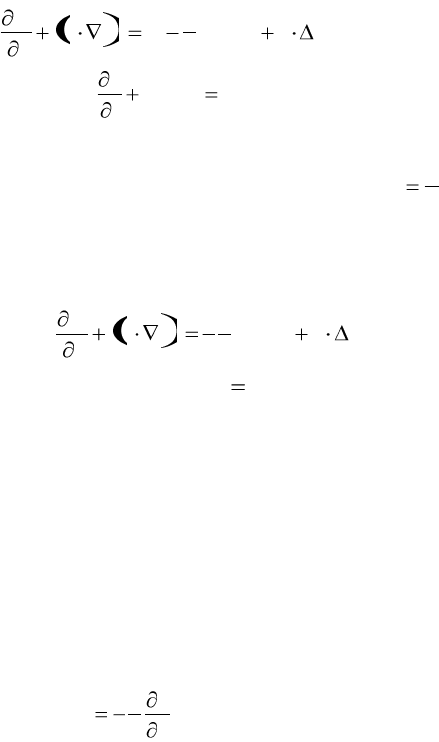
28
Г л а в а 3. ТЕЧЕНИЕ ВЯЗКОЙ ЖИДКОСТИ
В ПРЯМОМ ПЛОСКОМ КАНАЛЕ
§ 1. Основные соотношения
Для описания движения вязкой жидкости в качестве базовых
уравнений используются уравнения Навье–Стокса, которые в век-
торной форме имеют вид [8]
UpFUU
t
U
нgrad
с
1
, (3.1)
0divс
с
U
t
. (3.2)
Здесь:
U
— вектор скорости,
F
— вектор массовой силы, отне-
сенной к единице массы, ρ — плотность, p — давление,
с
м
н
—
коэффициент кинематической вязкости (μ — коэффициент дина-
мической вязкости вязкости). В отсутствие массовых сил и при
с
= const уравнения (3.1) и (3.2) записываются в виде
UpUU
t
U
нgrad
с
1
, (3.2)
div
0U
. (3.3)
Картина изучаемого течения в установившемся режиме по-
казана на рис. 3.1. Движение вязкой жидкости между двумя плос-
костями y = ± h можно представить как предельный случай течения
в канале прямоугольного сечения при условии, если одну сторону
прямоугольника принять равной 2h, а другую устремить к беско-
нечности. В этом смысле рассматриваемое течение может быть
названо течением в «плоской трубе». Для рассматриваемой модели
от нуля отлична только компонента вектора скорости
U
вдоль оси
x, которую будем обозначать u.
Для стационарного случая и при μ = const из (3.2) и (3.3) по-
лучим [4]
y
p
с
1
0
, (3.4а)
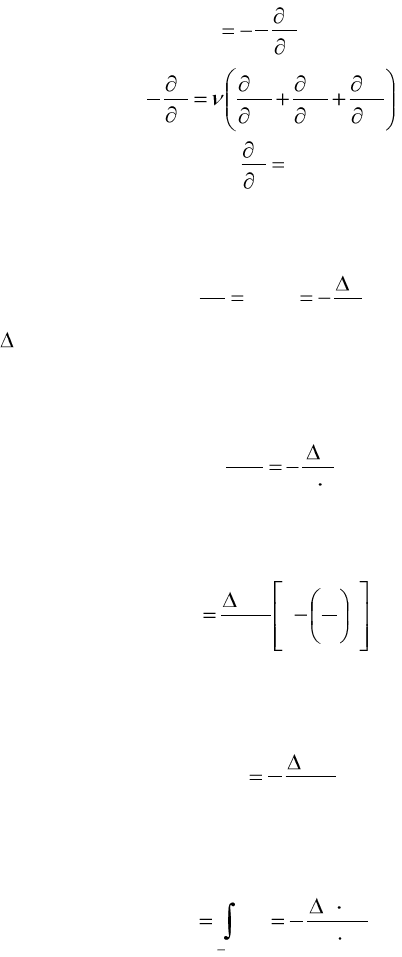
29
z
p
с
1
0
, (3.4б)
2
2
2
2
2
2
с
1
z
u
y
u
x
u
x
p
, (3.4в)
0
x
u
. (3.4г)
Из последнего уравнения следует, что скорость потока в ка-
нале зависит только от y и z, а из уравнений (3.4а) и (3.4б), что дав-
ление зависит только от x. Удобно ввести обозначение
l
p
dx
dp
const
, (3.5)
где
p
— постоянный вдоль оси х перепад давления на произ-
вольно выбранном участке длиной l. Очевидно, что задача сводит-
ся к решению обыкновенного дифференциального уравнения 2-го
порядка:
l
p
dy
ud
м
2
2
. (3.6)
Если в качестве граничных условий рассматривать условие
прилипания на стенках канала: u = 0 при y = ± h, то решение (3.6)
принимает следующий вид:
2
2
1
м2 h
y
l
ph
u
. (3.7)
Таким образом, в стационарном случае поперечный профиль
скорости вдоль оси канала описывается параболой, при этом мак-
симальное значение скорости равно
l
ph
u
м2
1
2
max
. (3.8)
Важной характеристикой рассматриваемого течения является
секундный объемный расход Q, отнесенный к единице длины в
направлении оси z, перпендикулярном к плоскости (x, y):
h
h
l
hp
udyQ
м3
2
3
. (3.9)
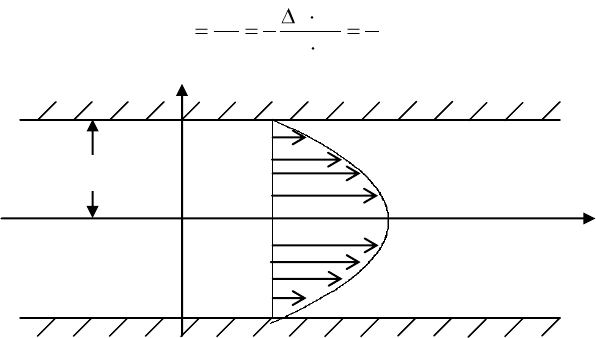
30
Из (3.9.) можно определить среднюю по сечению скорость:
max
2
ср
3
2
м3
1
2
u
l
hp
h
Q
u
. (3.10)
Рис. 2.1. Установившееся ламинарное течение вязкой несжимаемой жид-
кости между параллельными плоскостями
Следует подчеркнуть важное следствие приведенных теоретиче-
ских формул: при заданном перепаде давления на участке плоского
канала выбранной длины расход пропорционален кубу расстояний
между плоскостями, т. е. резко падает с уменьшением этого рас-
стояния и, наоборот, резко возрастает с его увеличением. Если за-
даться необходимым расходом, то необходимый для его обеспече-
ния перепад давлений, приводящий жидкость в движение, будет
меняться обратно пропорционально кубу ширины щели между
плоскостями. При переходе к трубе круглого сечения расход про-
порционален четвертой степени диаметра трубы [4].
§ 2. Постановка задачи
Задача состоит в моделировании плоского ламинарного те-
чения вязкой несжимаемой жидкости в плоском канале, наблюде-
нии за динамикой его установления и анализе установившегося
течения (которое является аналогом известного течения Пуазейля в
прямой круглой трубе).
Условие задачи. Вязкая несжимаемая жидкость течет между
двумя плоскостями, находящимися на расстоянии 2h. Течение
принимает свою окончательную форму (установившейся, стацио-
x
y
h
